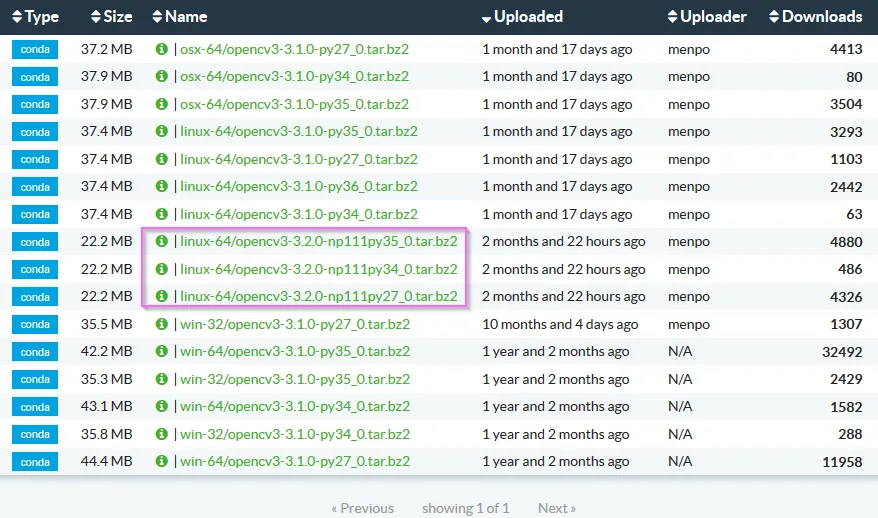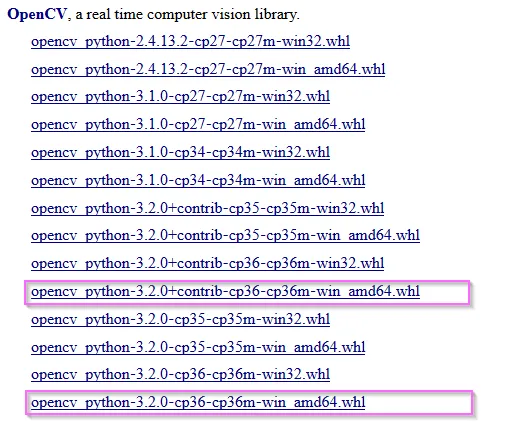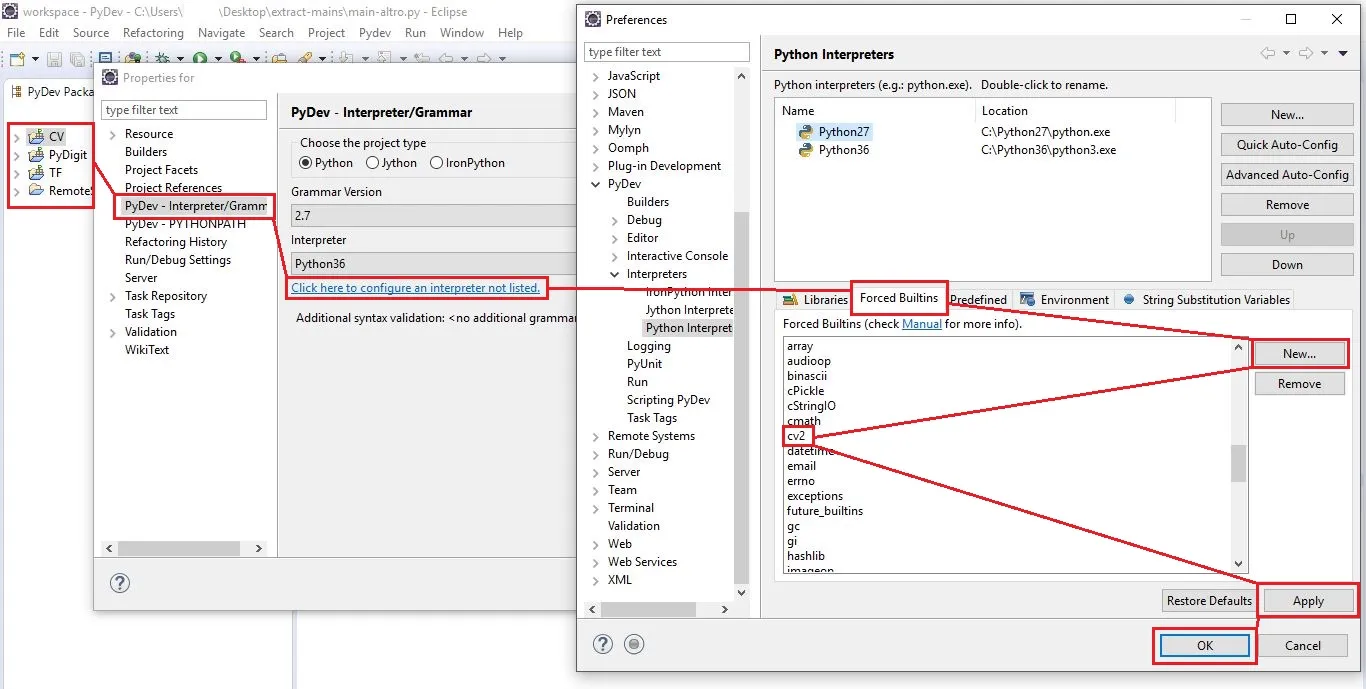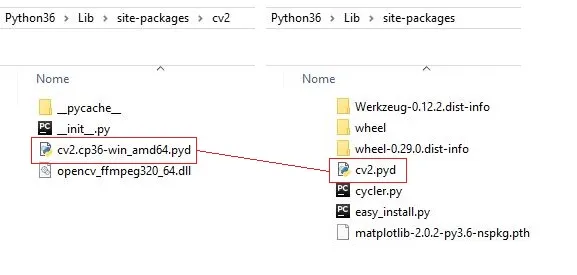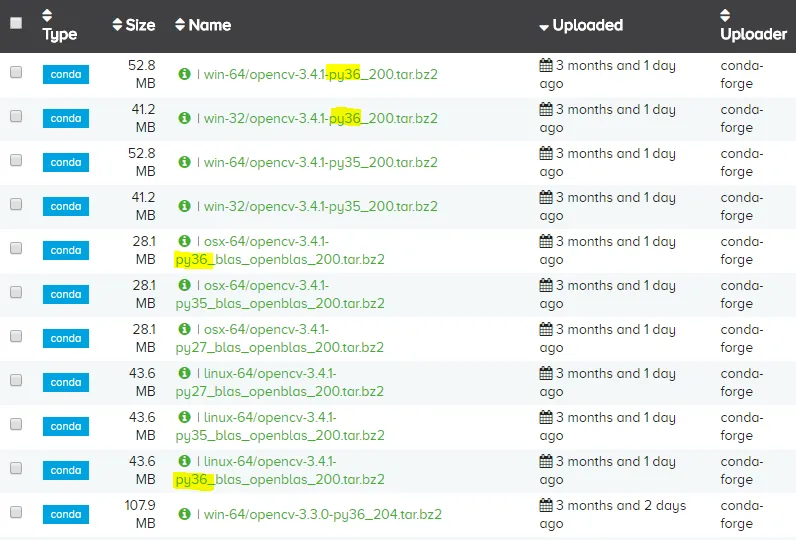如何在python 3.6和anaconda 3.6上安装opencv?
我尝试过conda install -c https://conda.binstar.org/menpo opencv3,但是出现了以下错误:
UnsatisfiableError: The following specifications were found to be in conflict:
- opencv3 -> python 2.7*
- python 3.6*
Use "conda info <package>" to see the dependencies for each package.
我正在使用安装了Python 3.6和Anaconda 3.6的64位Windows 10操作系统。
请问这个库目前支持Python 3.6吗?还是我需要将Python版本回滚至3.5.*?